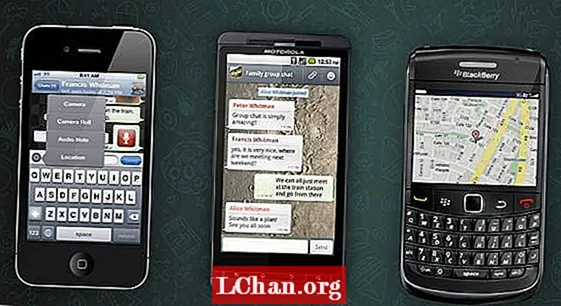Contenuto
- Opzione 1: come mostrare la password Wi-Fi su un dispositivo con root Android
- Opzione 2: mostra la password Wi-Fi in Android senza root
- Suggerimenti extra: come sbloccare il blocco schermo su Android
- Conclusione
Il Wi-Fi è stato ampiamente utilizzato da quando è stato introdotto nel mondo tecnologico. Per l'intera durata di vita di un dispositivo Android, viene connesso a diverse reti Wi-Fi. Ricordare la password di ogni rete Wi-Fi è quasi impossibile. Ma cosa succede se ti trovi nel raggio di un Wi-Fi precedentemente connesso ma hai dimenticato la password? C'è davvero un modo per mostra la password Wi-Fi Android. Ogni rete Wi-Fi a cui è connesso il tuo telefono Andorid, la password viene sempre salvata in background. Segui questi semplici metodi mostrati di seguito per sapere come mostrare la password Wi-Fi sul tuo dispositivo Android.
- Opzione 1: come mostrare la password Wi-Fi su un dispositivo con root Android
- Opzione 2: mostra la password Wi-Fi in Android senza root
Opzione 1: come mostrare la password Wi-Fi su un dispositivo con root Android
Se hai un dispositivo Android con root o non ti dispiace eseguire il root del tuo dispositivo Android per visualizzare la password Wi-Fi salvata, puoi utilizzare questo metodo. In questo modo, sarà necessario accedere alla directory principale utilizzando il file manager. Segui i passaggi seguenti per sapere come mostrare la password Wi-Fi sui dispositivi con root Android.
Passaggio 1: vai su Google Play e scarica uno dei file manager adatti disponibili lì, come ES File Explorer, che è una buona app Android con password Wi-Fi.
Passaggio 2: installalo sul tuo dispositivo Android per iniziare a usarlo per recuperare la password Wi-Fi salvata.
Passaggio 3: Avvia l'ES File Explorer installato e vai all'opzione "Menu" e controlla se "Root Explorer" è abilitato. Se non lo è, abilitalo spostando il cursore verso destra fino a quando non diventa blu.

Passaggio 4: vai all'opzione "Locale", tocca "Dispositivo", seleziona "Dati" e quindi tocca la cartella "Varie".

Passaggio 5: navigare tra le cartelle visualizzate e toccare "wifi".

Passaggio 6: aprire il file "wpa_supplicant.conf" utilizzando uno strumento di modifica adatto.

Passaggio 7: vedrai l'intero elenco delle reti Wi-Fi a cui il tuo telefono è stato connesso insieme alla password per ciascuna delle reti Wi-Fi. La password delle reti Wi-Fi sarà data davanti a "psk =".

Passaggio 8: fare attenzione a non modificare il testo di questo file, è possibile copiare e incollare la password da qui a qualsiasi destinazione desiderata.
Questo è uno dei modi più semplici per mostrare la password Wi-Fi all'app Android, ma il prerequisito principale per l'utilizzo di questo metodo è che il tuo dispositivo Android dovrà essere rootato.
Opzione 2: mostra la password Wi-Fi in Android senza root
Se non hai effettuato il root del tuo dispositivo e non desideri farlo, fortunatamente c'è anche un modo per ottenere la password Wi-Fi. È possibile utilizzare il seguente metodo per mostrare la password Wi-Fi salvata sul dispositivo Android. Utilizzare i passaggi indicati di seguito per scoprire una password Wi-Fi dimenticata sul telefono.
Passaggio 1: per accedere alla password Wi-Fi memorizzata sul tuo dispositivo Android, devi prima diventare lo sviluppatore del telefono.
Passaggio 2: dall'opzione "Impostazioni" dal menu principale, vai all'opzione "Informazioni sul telefono" e tocca l'opzione "Numero build" circa 5 o 6 volte.

Passaggio 3: riceverai un messaggio pop-up che dice "Ora sei uno sviluppatore".

Passaggio 4: torna su "Impostazioni", quindi su "Opzioni sviluppatore" e abilita "Debug Android" spostando il dispositivo di scorrimento verso destra, quindi collega il tuo dispositivo Android al laptop.

Passaggio 5: sul laptop, scarica i driver ADB da adbdriver.com e installa gli strumenti della piattaforma necessari visitando http://forum.xda-developers.com.
Passaggio 6: Accedi al file in cui hai memorizzato tutti questi file installati, tieni premuto il tasto "Maiusc" e scegli l'opzione "Apri la finestra di comando qui".

Passaggio 7: una volta che la finestra si apre, digita "adb services" e premi il tasto "Invio", se il comando funziona, sulla finestra dovrebbe essere visualizzato il nome del dispositivo.

Passaggio 8: digitare: adb pull / data / misc / wifi / wpa_supplicant.conf
c: /wpa_supplicant.conf
Digitando questo comando, il file in cui è memorizzata la password Wi-Fi nel telefono verrà trasferito al laptop.
Passaggio 9: Apri questo file sul tuo laptop, scorri verso il basso per trovare il nome Wi-Fi per il quale stai cercando la password e trovalo davanti a "psk =".

Puoi copiare la password da qui e digitarla o incollarla ovunque per accedere alla connessione della rete Wi-Fi disponibile.
Suggerimenti extra: come sbloccare il blocco schermo su Android
Se nel caso, hai un dispositivo Android e desideri sbloccare la password della schermata di blocco persa sul tuo dispositivo, puoi utilizzare lo strumento altamente raccomandato, PassFab Android Unlocker. Questo software può essere utilizzato per rimuovere efficacemente il blocco dello schermo e il blocco frp. È una rimozione della password appositamente progettata che è in grado di supportare qualsiasi dispositivo Android. Segui i passaggi sottostanti per sapere come sbloccare il dispositivo Samsung utilizzando questo software.
Passaggio 1: scarica il software e installalo sul tuo laptop o dispositivo Mac e collega il tuo dispositivo Android tramite un cavo USB.

Passaggio 2: una volta rilevato il dispositivo, fare clic su "Avvia scansione".

Passaggio 3: il processo di scansione richiederà del tempo e lo stato di avanzamento verrà visualizzato sullo schermo.

Passaggio 4: fare clic sulla password desiderata e quindi su "Esporta" per esportarla nella posizione desiderata.

Questo è uno dei modi più semplici per recuperare una password dimenticata sul tuo dispositivo Android.
Conclusione
La perdita di una password Wi-Fi è uno scenario molto fastidioso. Puoi utilizzare uno dei metodi sopra menzionati per recuperare e mostrare efficacemente la password Wi-Fi sul tuo dispositivo Android. Utilizzando questi metodi, la tua domanda principale su come mostrare la password Wi-Fi in Android sarà completamente coperta. A proposito, se hai dimenticato la password della schermata di blocco sul tuo dispositivo Android, puoi utilizzare PassFab Android Unlocker, la migliore rimozione della schermata di blocco Android, per recuperare in modo efficiente una password dello schermo dimenticata o persa sul tuo dispositivo. È uno degli strumenti più potenti e sicuri ed è altamente raccomandato.